Als u lastig kunt zien wat er op het scherm staat, kunt u een kleurfilter toepassen. Kleurfilters wijzigen het kleurenpalet op het scherm en kunnen u helpen onderscheid te maken tussen zaken die alleen qua kleur verschillen.
Een kleurfilter gebruiken:
-
Als u naar de Toegankelijkheidsinstellingen op uw computer wilt gaan, drukt u op de Windows+U of selecteert u Start > Instellingen > Toegankelijkheid.
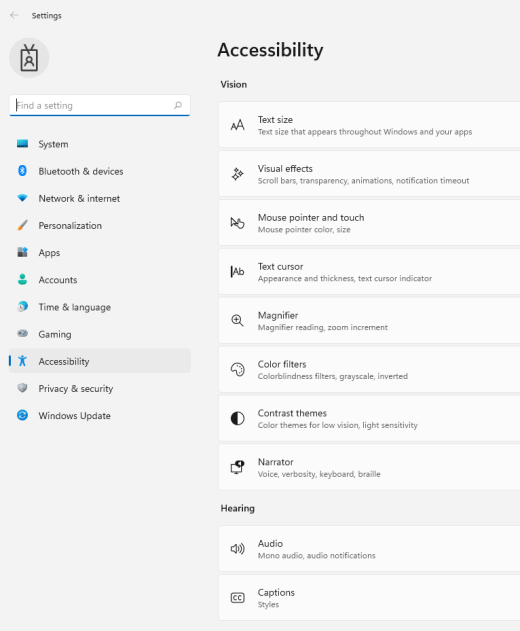
-
Selecteer Kleurfilters.
-
Schakel de kleurfilters in.
-
Selecteer een kleurenfilter in de lijst. Probeer elk filter uit om te zien welk filter u het beste vindt.
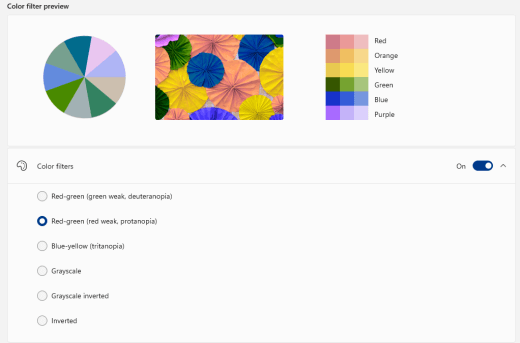
Een kleurfilter gebruiken:
-
Selecteer Start > Instellingen > Toegankelijkheid > Kleurfilters.
-
Onder Kleurfilters inschakelen verplaatst u de schuifregelaar.
-
Selecteer vervolgens een kleurfilter in het menu. Probeer elk filter uit om te zien welk filter u het beste vindt.
Opmerking: Als u de instellingen voor kleurenfilters in eerdere versies van Windows 10 wilt gebruiken, selecteert u Start > Instellingen > Toegankelijkheid > Kleur & hoog contrast.











